安装过程就是几行命令,我们很快就可以安装好。但是对于我这个刚刚开始学习Linux、数据库以及云计算的小白,这几行命令是什么意思呢?我花了点时间去弄懂,然后在这里分享给大家。
CentOS 7的yum源中貌似没有正常安装mysql时的mysql-sever文件,需要去官网上下载:
1 三条命令完成安装
# wget http://dev.mysql.com/get/mysql-community-release-el7-5.noarch.rpm
# rpm -ivh mysql-community-release-el7-5.noarch.rpm
# yum install mysql-community-server1.1 wget
第一条命令wget就是一个将mysql-community-release下载到本地的一条命令,它的详细用法可以参考博文:http://blog.csdn.net/cds86333774/article/details/51132736。








 本文介绍了在CentOS7上安装mysql的详细步骤,包括使用wget下载安装包,通过rpm处理安装包,以及利用yum解决依赖并完成安装。由于yum源中缺少mysql-server,需要从官网下载。此外,文章还简单介绍了rpm和yum的区别与作用。
本文介绍了在CentOS7上安装mysql的详细步骤,包括使用wget下载安装包,通过rpm处理安装包,以及利用yum解决依赖并完成安装。由于yum源中缺少mysql-server,需要从官网下载。此外,文章还简单介绍了rpm和yum的区别与作用。
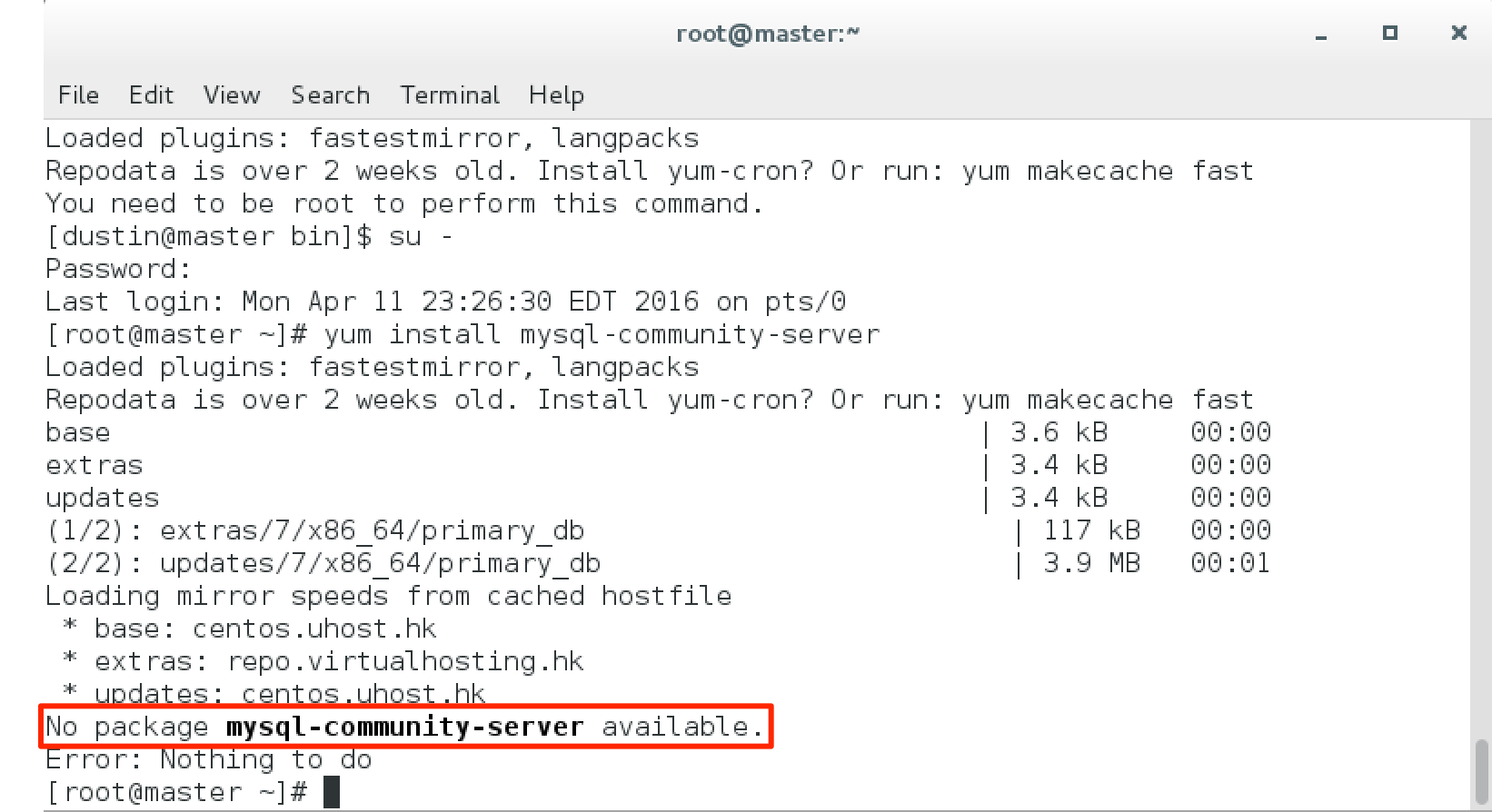
 最低0.47元/天 解锁文章
最低0.47元/天 解锁文章















 1528
1528

 被折叠的 条评论
为什么被折叠?
被折叠的 条评论
为什么被折叠?








